副圖是獨立於主圖之外的顯示區域,用來顯示輔助判斷的資訊。以下我們示範如何新增外資累計買賣超這一個XS副圖指標。
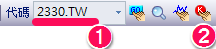
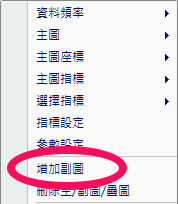 在搜尋框中輸入外資可以列出所有包含外資的指標。選擇「XS指標\系統\籌碼指標」,點擊外資累計買賣超。外資累計買賣超的相關屬性設定會顯示在右半邊。預設計算期間是5天,你可以自行調整參數值。
在搜尋框中輸入外資可以列出所有包含外資的指標。選擇「XS指標\系統\籌碼指標」,點擊外資累計買賣超。外資累計買賣超的相關屬性設定會顯示在右半邊。預設計算期間是5天,你可以自行調整參數值。
 在這一篇跟前一篇文章內我們介紹了如何把系統內建的XS主圖指標/副圖指標放到技術分析圖形上面。在下一篇文章內我們則要跟大家介紹如何自己設計XS指標,請大家繼續看下去。
在這一篇跟前一篇文章內我們介紹了如何把系統內建的XS主圖指標/副圖指標放到技術分析圖形上面。在下一篇文章內我們則要跟大家介紹如何自己設計XS指標,請大家繼續看下去。
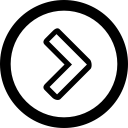 文字版:
文字版:
步驟一:開啟K線
步驟二:新增副圖指標 在技術分析圖上按滑鼠右鍵,可以叫出右鍵選單,選擇"增加副圖"開啟新增副圖指標設定視窗。
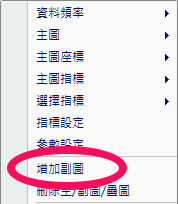 在搜尋框中輸入外資可以列出所有包含外資的指標。選擇「XS指標\系統\籌碼指標」,點擊外資累計買賣超。外資累計買賣超的相關屬性設定會顯示在右半邊。預設計算期間是5天,你可以自行調整參數值。
在搜尋框中輸入外資可以列出所有包含外資的指標。選擇「XS指標\系統\籌碼指標」,點擊外資累計買賣超。外資累計買賣超的相關屬性設定會顯示在右半邊。預設計算期間是5天,你可以自行調整參數值。
步驟三:設定繪圖樣式
接下來可以在繪圖樣式中,變更指標的樣式、粗細、顏色等屬性。 為了方便觀察(或是美觀)可以為不同的序列設定不同的型式。我們把累計買賣超設定為柱圖、比例%設定為線條。 除此之外,每個指標最多可以設定二個不同的座標。把累計買賣超的座標都設成Ⅱ,待會再到座標範圍去設定座標。步驟四:設定座標範圍
接下來是設定座標範圍。系統提供了四種設定供你選擇:- 自動:系統依照序列中的數值範圍決定繪圖座標。一般副圖指標建議使用這個。
- 對稱:由使用者自訂對稱的水平位置(預設是0)。適合指標數值會在某個中心水準上下擺盪時使用,例如MACD的柱狀體。
- 自訂:由使用者手動設定座標範圍,並可設定最大值或最小值。
- 價位座標:使用主圖K棒的座標比例。如果指標是要和K棒一起比較的,請選這個。例如均線或通道指標。
步驟五:設定查價視窗
最後,如果你對於數值的呈現有特殊的要求,可以再設定查價視窗顯示的數值格式。- 數值顯示:可以指定數值的單位。
- 完整顯示:顯示原始的數值。
- %:顯示百分比數值,例如0.01會顯示成1%。
- 萬/億:顯示以萬或億為單位的值,例如10,000顯示成1萬、100,000,000顯示成1億。
- 萬/百萬:顯示以萬或百萬為單位的值,例如10,000顯示成1萬、1,000,000顯示成1百萬。
- 千/百萬:顯示以千或百萬為單位的值,例如1,000顯示成1千、1,000,000顯示成1百萬。
- K/M/B:顯示以K(千)、M(百萬)或B(十億)為單位的值,例如10,000顯示成10K、1,000,000顯示成1M、1,000,000,000顯示成1B。
- 隱藏:可以只繪圖而不在查價視窗顯示數值。這個可以用於標示超買超賣的水準。
- 小數格式:可以指定數值顯示的小數位數(整數或1~4位小數)。
 在這一篇跟前一篇文章內我們介紹了如何把系統內建的XS主圖指標/副圖指標放到技術分析圖形上面。在下一篇文章內我們則要跟大家介紹如何自己設計XS指標,請大家繼續看下去。
在這一篇跟前一篇文章內我們介紹了如何把系統內建的XS主圖指標/副圖指標放到技術分析圖形上面。在下一篇文章內我們則要跟大家介紹如何自己設計XS指標,請大家繼續看下去。